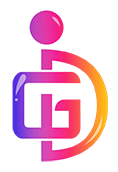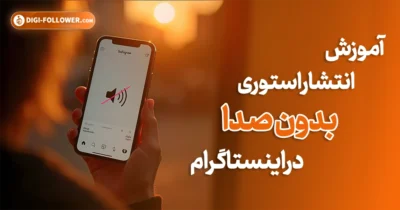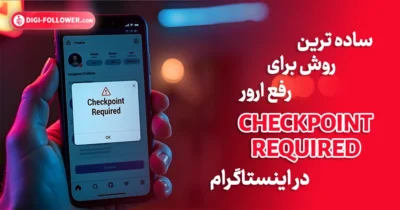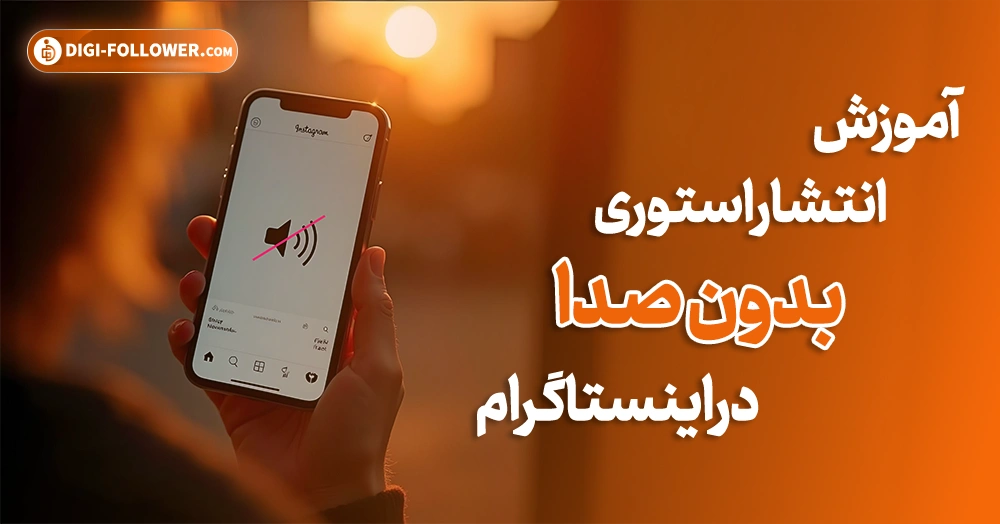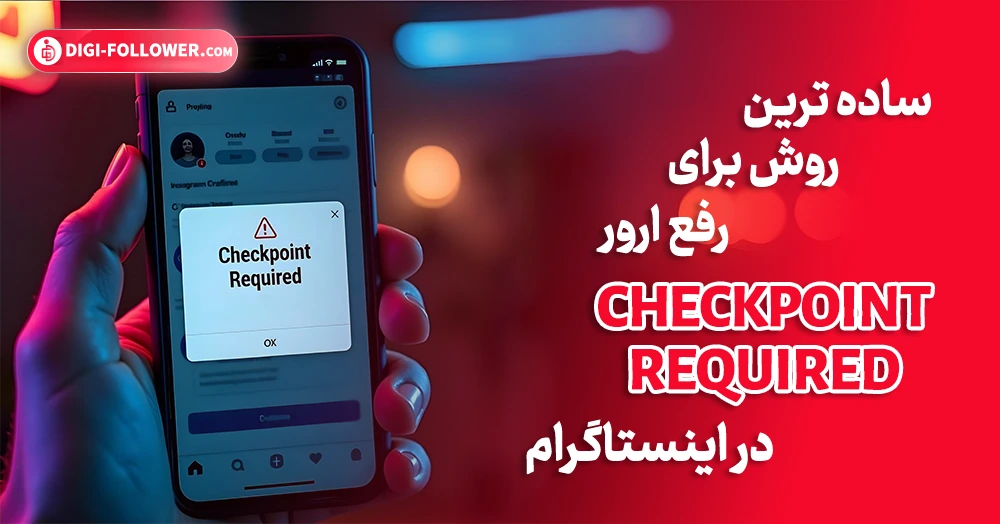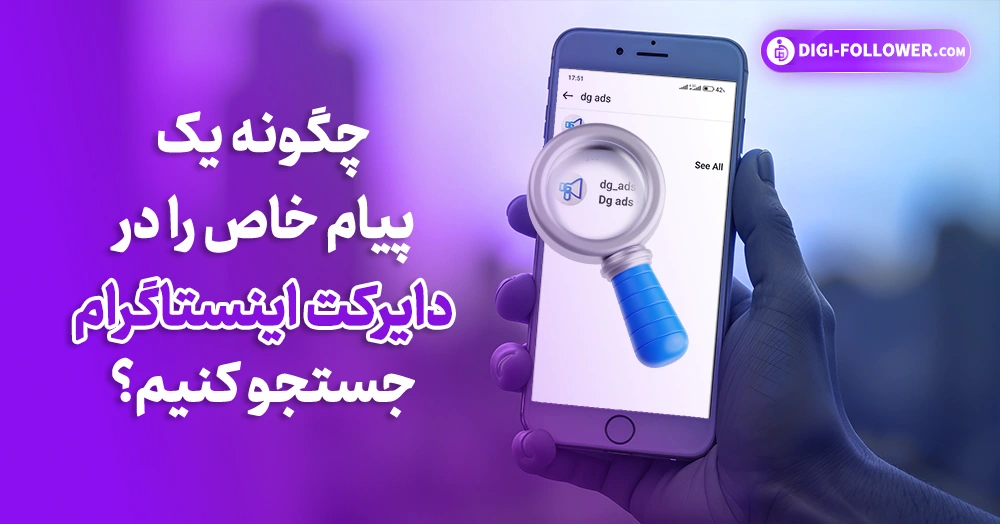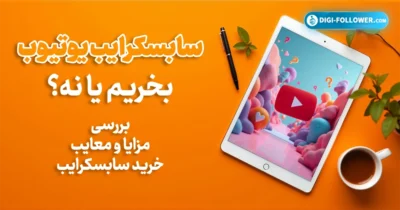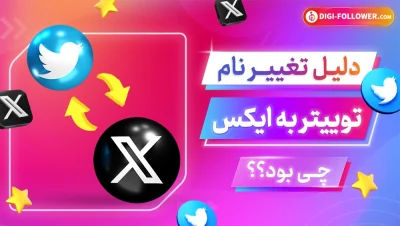آموزش زیرنویس فارسی در یوتیوب، یکی از دغدغه ها و چالش برانگیزترین قسمتهای استفاده از این پلتفرم برای ایرانیان است. در این مقاله از سایت دیجی فالوور، قصد داریم به آموزش زیرنویس فارسی در یوتیوب بپردازیم. پس با ما همراه باشید.
آموزش فعال کردن زیرنویس فارسی و اضافه کردن به فیلم های انگلیسی یوتیوب
یوتیوب سایتی برای به اشتراک گذاشتن ویدیوها است و امروزه میتوان آن را به عنوان یکی از سایت های پر ترافیک جهانی بشمار آورد که همواره کاربران بسیار زیادی روزانه به آن مراجعه می کنند. یوتیوب یکی از پخش کننده های بزرگ فیلم با موضوعات مختلف سرگرمی، آموزشی، اخبار و غیره است. بزرگترین مشکل این سایت، آپلود شدن بسیاری از فیلم ها به زبان های دیگر است؛ بنابراین امکان دارد هر شخصی متوجه مفهوم زبان های دیگر کشورها نشود.
برای فعال کردن زیرنویس انگلیسی باید بر روی گزینه CC که در پایین صفحه قرار دارد کلیک نمایید و با این کار زیرنویس فعال خواهد شد. هنگامی که شما زیرنویس را فعال می کنید، به صورت پیش فرض به زبان انگلیسی نمایش داده می شود. اما شما به راحتی می توانید زبان انگلیسی را به فارسی تبدیل کنید.
ممکن است این سوال در ذهن کاربران به وجود بیاید، دلیل عدم وجود زیرنویس فارسی به صورت پیش فرض در یوتیوب چیست؟ پاسخ این است که یوتیوب زبان های مختلفی برای زیرنویس دارد و زبان فارسی نیز یکی از زبان ها است و شما باید آن را فعال کنید. بعد از فعال کردن زیرنویس به زبان انگلیسی، برای تغییر به زبان فارسی مراحل زیر را طی کنید:
- وارد حساب کاربری یوتیوب خود شوید و به ویدیویی که می خواهید زیرنویس فارسی به آن اضافه کنید بروید.
- روی سه نقطه عمودی (گزینه های بیشتر) در زیر ویدیو کلیک کنید و «Open transcript» را انتخاب کنید.
- پنجره رونوشت در سمت راست صفحه باز می شود. اگر ویدیو هنوز زیرنویس ندارد، دکمه ای را می بینید که می گوید «افزودن زیرنویس/CC» روی آن کلیک کنید.
- در صفحه بعد، از شما خواسته می شود که زبان ویدیو را انتخاب کنید. زبان اصلی ویدیو را انتخاب کنید.
- اکنون رابط ویرایش گر زیرنویس را خواهید دید. در سمت چپ، رونوشت ویدیو را مشاهده خواهید کرد و در سمت راست، می توانید زیرنویس ها را اضافه و ویرایش کنید.
- با پخش ویدیو و توقف آن در نقطه ای که می خواهید زیرنویس اضافه کنید، شروع کنید. ترجمه فارسی کلمات گفته شده را در کادر متن سمت راست تایپ کنید. مطمئن شوید زمان بندی دقیق است.
- پس از وارد کردن زیرنویس فارسی، روی دکمه «+» کلیک کنید تا به ویدیو اضافه شود. زیرنویس در رونوشت در سمت چپ ظاهر می شود و می توانید آن را در پیش نمایش ویدیو ببینید.
- این روند را برای بقیه ویدیو ادامه دهید و زیرنویس فارسی را در فواصل زمانی مناسب اضافه کنید.
- می توانید زمان بندی زیرنویس ها را با کشیدن آنها در جدول زمانی رونوشت یا با وارد کردن دستی زمان شروع و پایان تنظیم کنید.
- بعلاوه، می توانید زیرنویس ها را با افزودن خطوط شکسته، تنظیم اندازه فونت یا اعمال گزینه های مختلف، قالب بندی کنید. این گزینه ها در ویرایش گر زیرنویس موجود است.
- پس از اتمام افزودن زیرنویس فارسی به ویدیو، روی دکمه «انتشار» کلیک کنید. زیرنویس ها ذخیره می شوند و در دسترس بیننده قرار می گیرند.
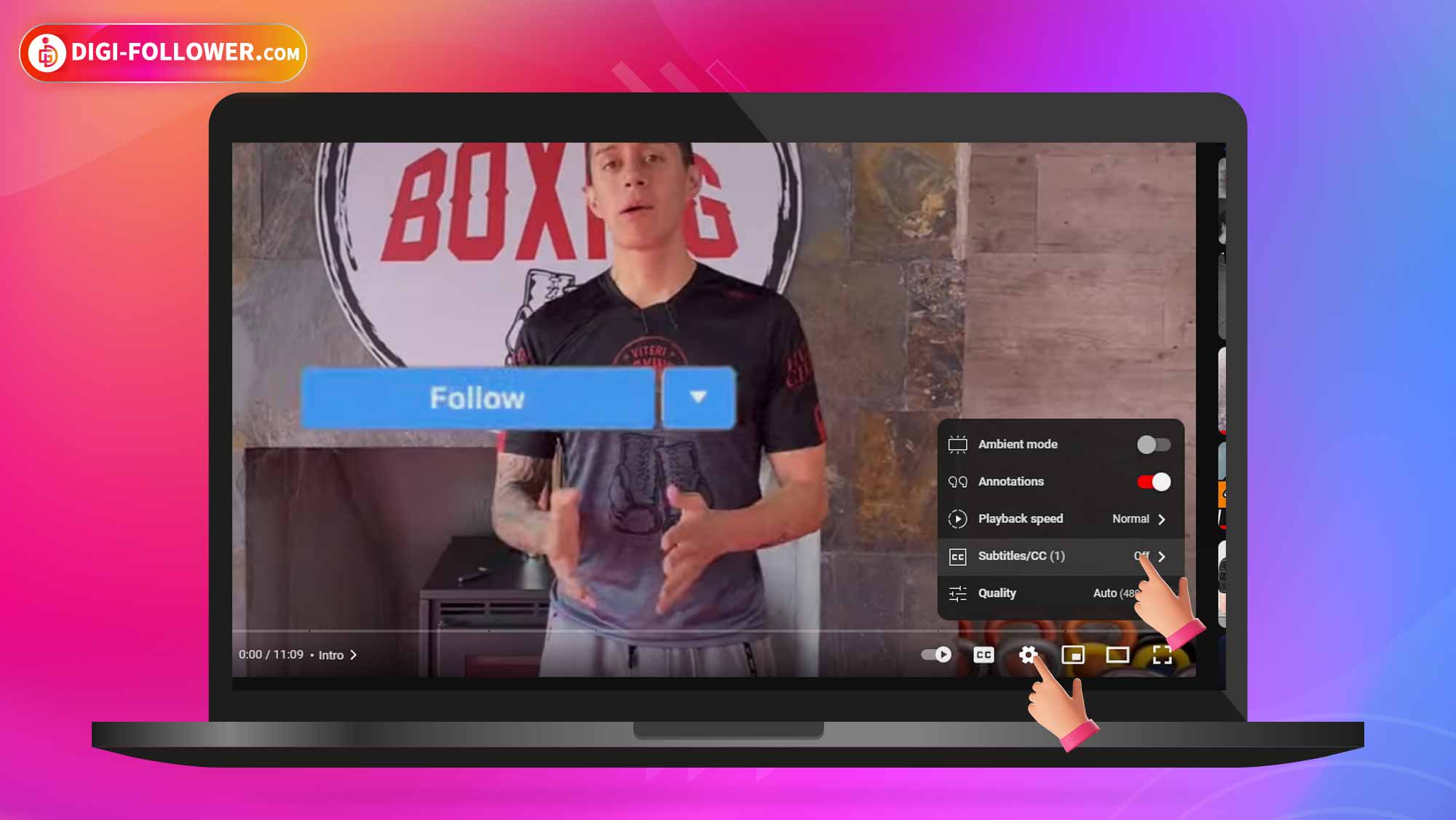
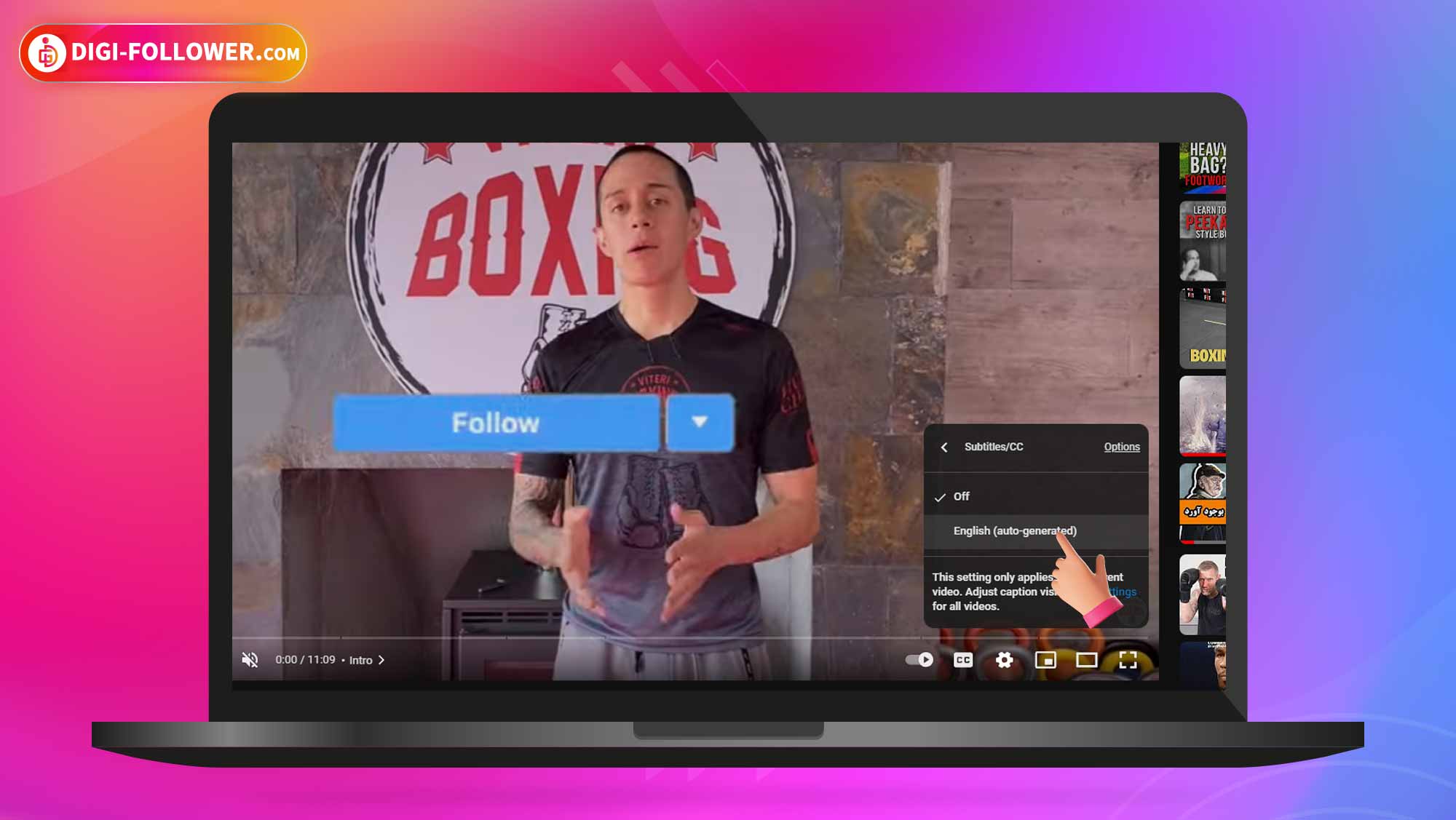
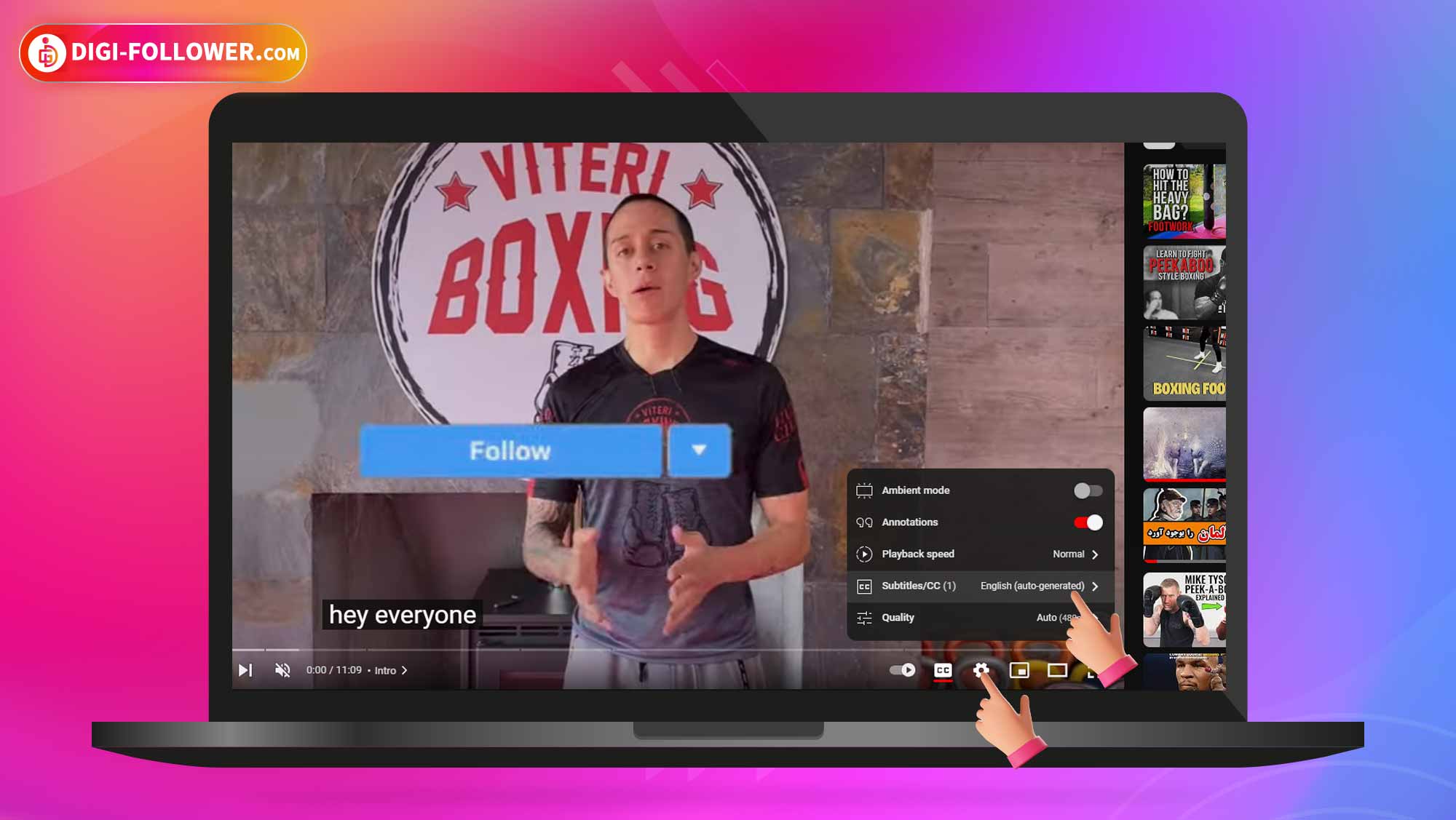
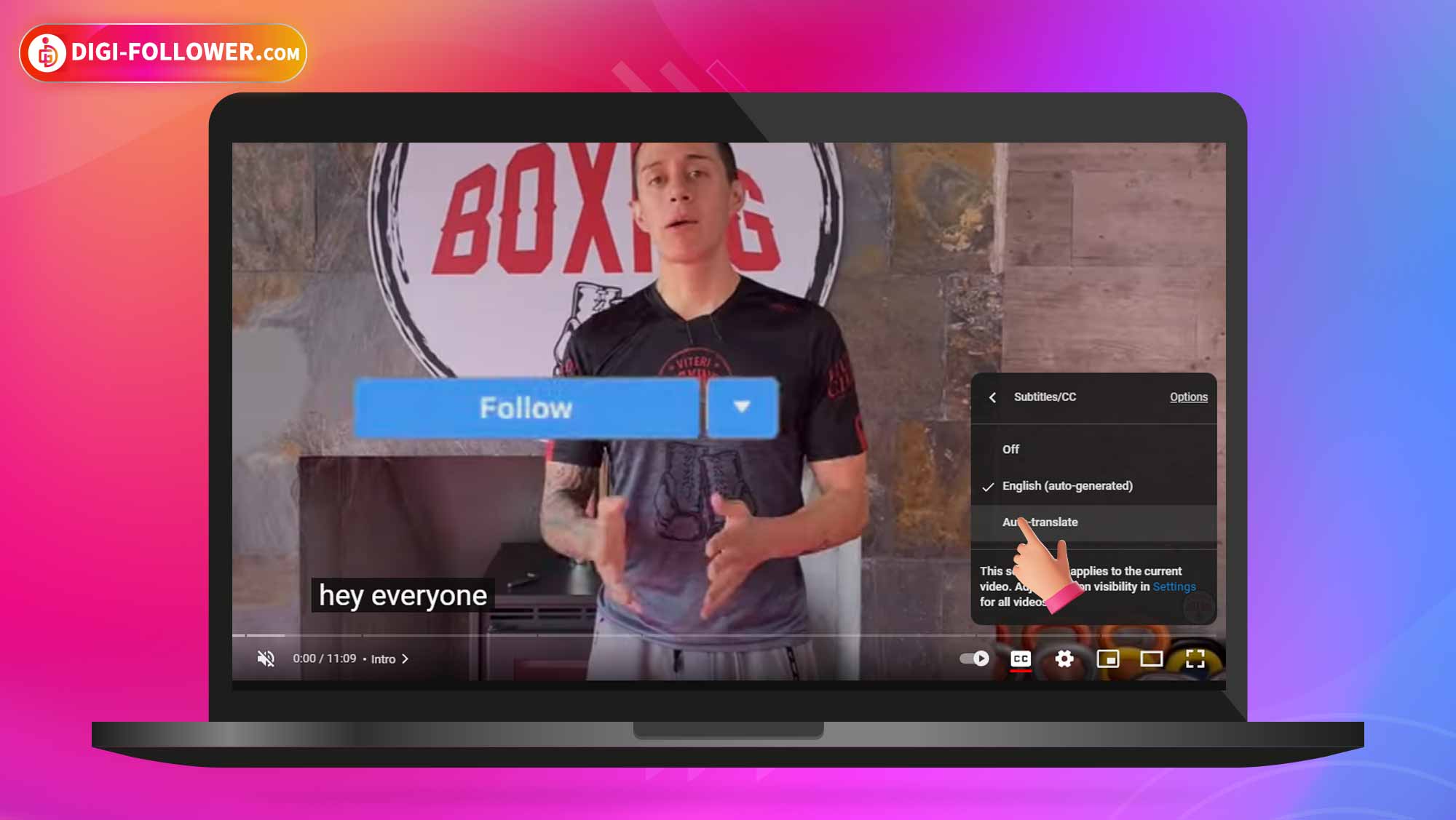
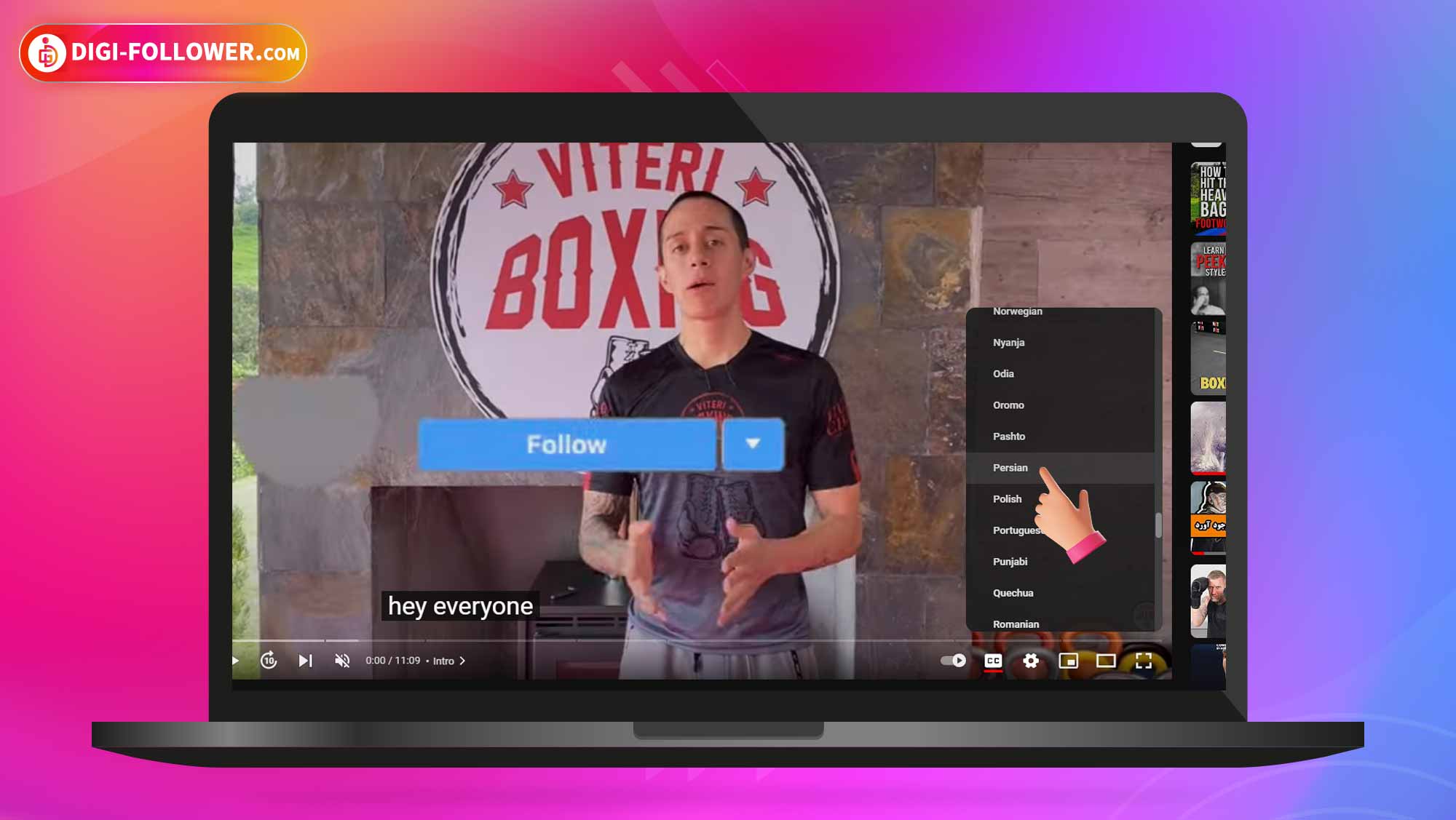
افزودن زیرنویس فارسی برای کاربران اندرویدی یوتیوب
اگر شما از طریق تلفن همراه و سیستم عامل اندروید به سراغ یوتیوب می روید، برای افزودن زیرنویس فارسی به یوتیوب اندرویدی، ابتدا باید فیلم مورد نظر را باز کنید؛ سپس، گزینه CC را انتخاب و زبان مورد نظر برای زیرنویس در یوتیوب را انتخاب کنید.
افزودن زیرنویس فارسی برای یوتیوب آیفون
اگر شما از طریق آیفون فیلم هایی را در یوتیوب مشاهده می کنید و قصد دارید زیرنویس فارسی برای شما نمایش داده شود، باید مراحل زیرنویس فارسی برای کاربران اندروید یوتیوب را در گوشی خود اجرا کنید و فیلم هایی که به زبان های دیگر آپلود شده اند را به زبان فارسی یا هر زبان مورد نظر دیگری تماشا کنید.
روش های ساخت زیرنویس در برنامه یوتیوب
تا اینجای مقاله، در مورد افزودن زیرنویس فارسی در فیلم های یوتیوب صحبت کردیم. در این قسمت می خواهیم به شما نحوه ساخت زیرنویس برای فیلم هایی که قصد آپلود کردن آن را دارید آموزش دهیم. در ادامه به روش های ساخت زیرنویس در برنامه یوتیوب می پردازیم.
روش اول
- در اولین مرحله، نیاز است حساب کاربری خود را باز کنید.
- گزینه My Channel را پیدا و به کانال خود وارد شوید.
- در قسمت بالای صفحه گزینه Video Manager را پیدا و لمس کرده، تا بتوانید به لیست آپلود ویدیوها دسترسی پیدا کنید.
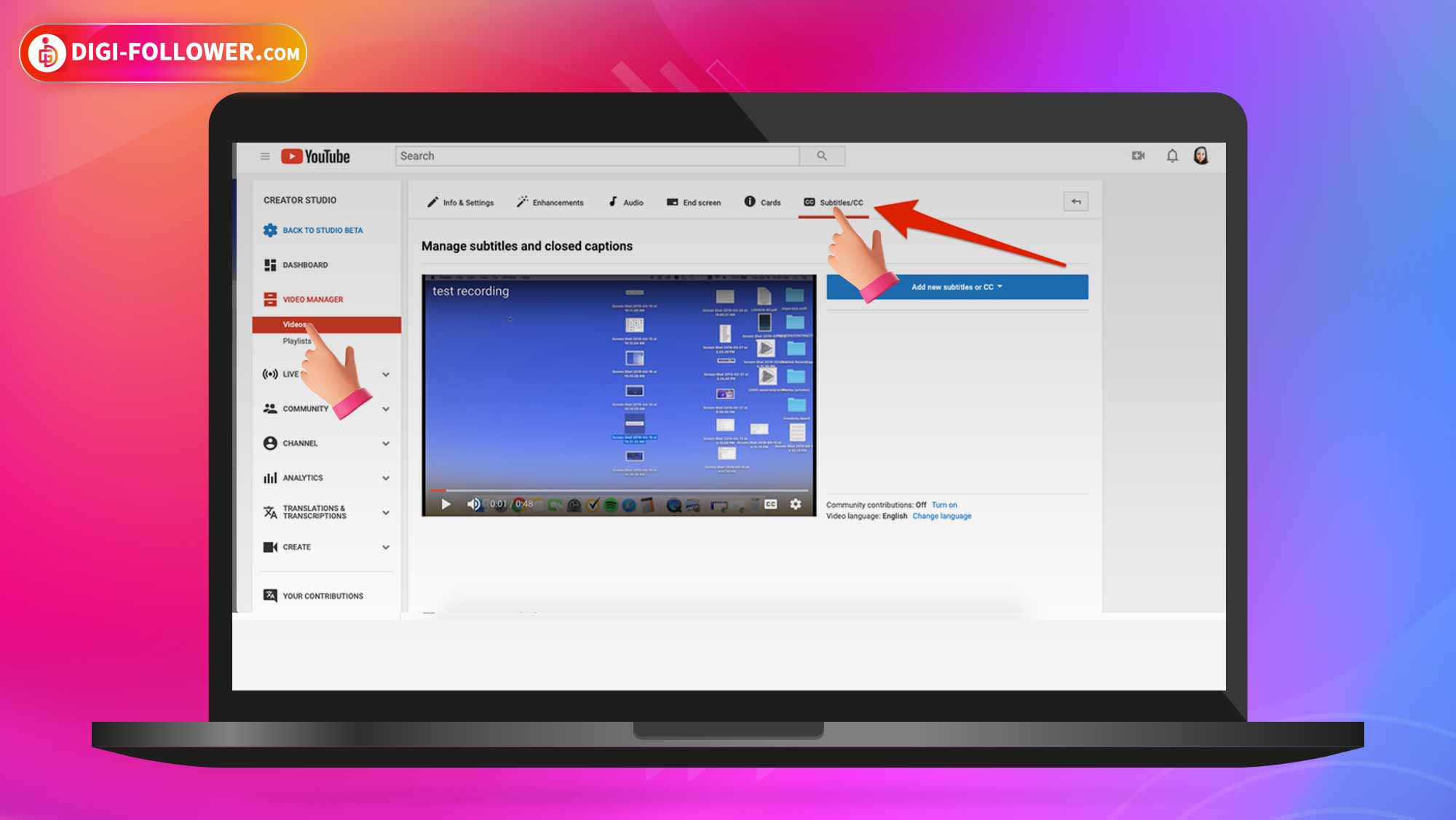
- صفحه ای برای شما باز میشود که باید دکمه Edit را لمس کنید و گزینه Subtitles and CC را انتخاب کنید.
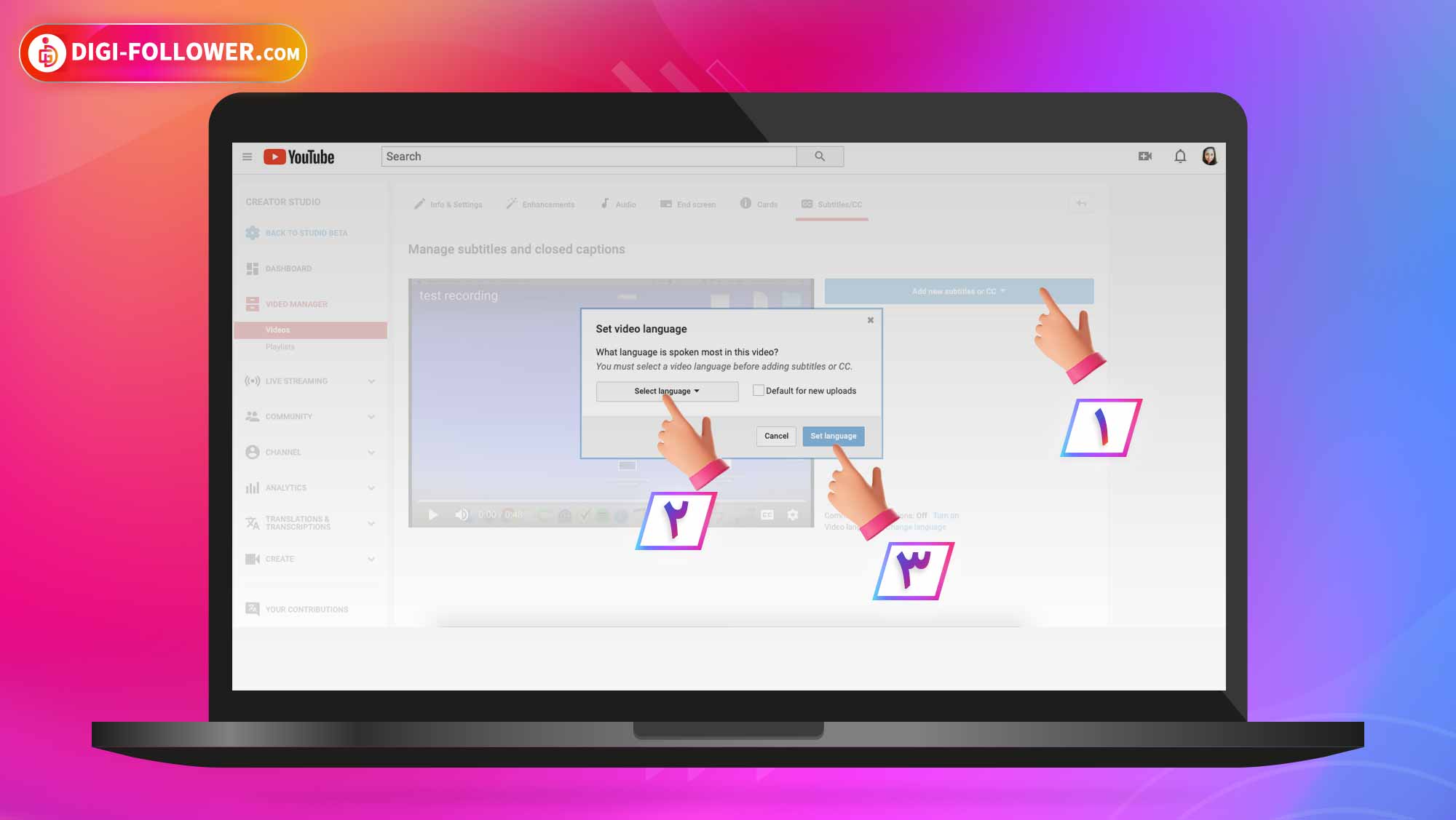
- حالا باید گزینه or cc Add New Subtitles را لمس کرده و بعد از آن Create new subtitles or closed captions را انتخاب کنید.
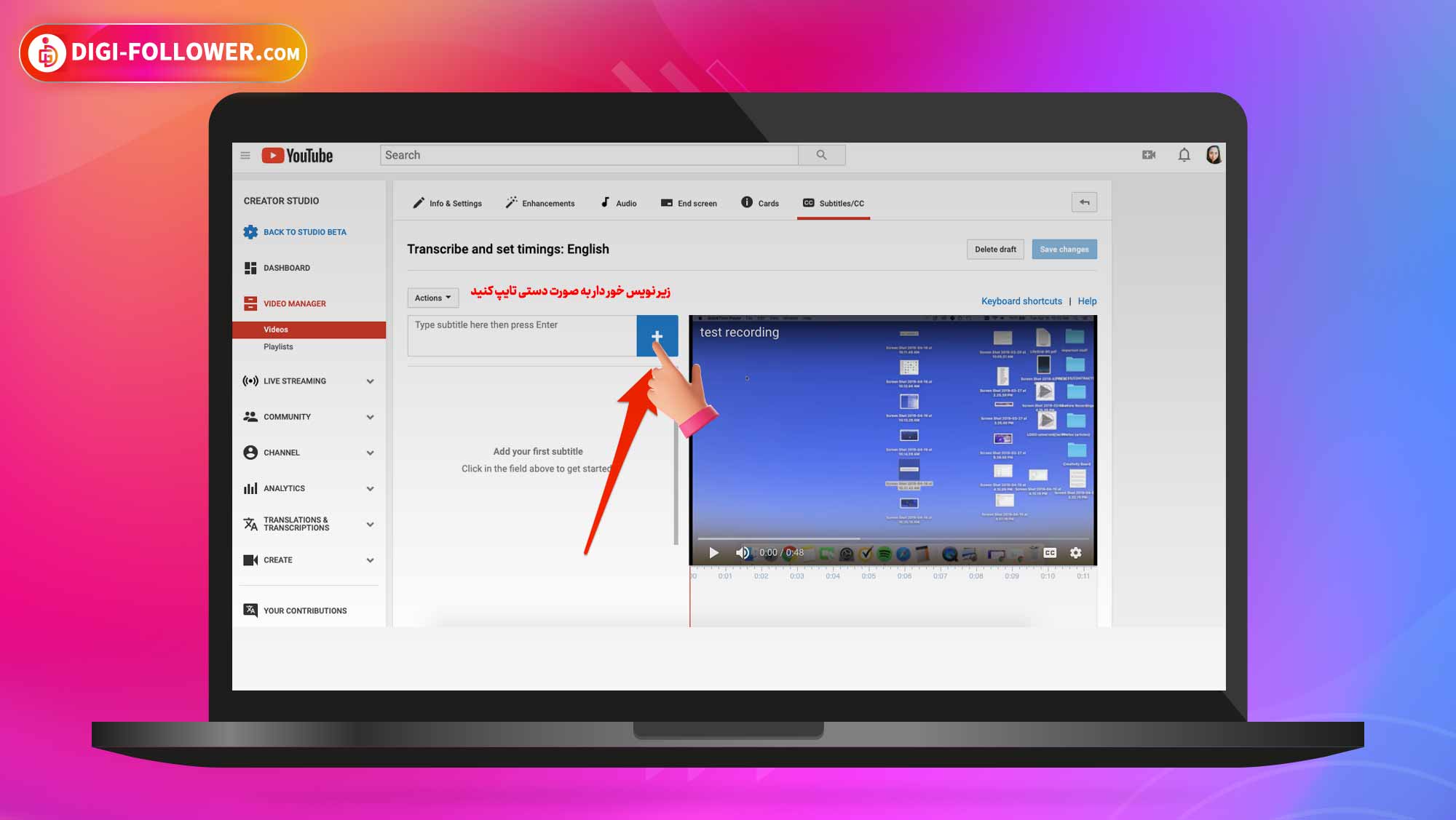
- زبان مورد نظر را که قصد دارید بر روی زیرنویس یوتیوب اجرا شود انتخاب کنید.
- برای اینکه زیرنویس اجرا شود، باید ویدیو را در حال پخش قرار داده و متوقف کنید.
- حالا باید متن زیرنویس را بنویسید و علامت + را کلیک نمایید.
- سپس باید گزینه Publish را انتخاب کنید.
- ساخت زیرنویس در فیلم یوتیوب انجام شد.
روش دوم (آپلود فایل برای ساخت زیرنویس در یوتیوب)
- شما در ابتدا باید برنامه ویرایش گر متن را اجرا کنید. نمونه ای از این برنامه notepad است.
- در صفحه باز شده باید زمان، متن و شماره زیرنویس را قرار دهید.
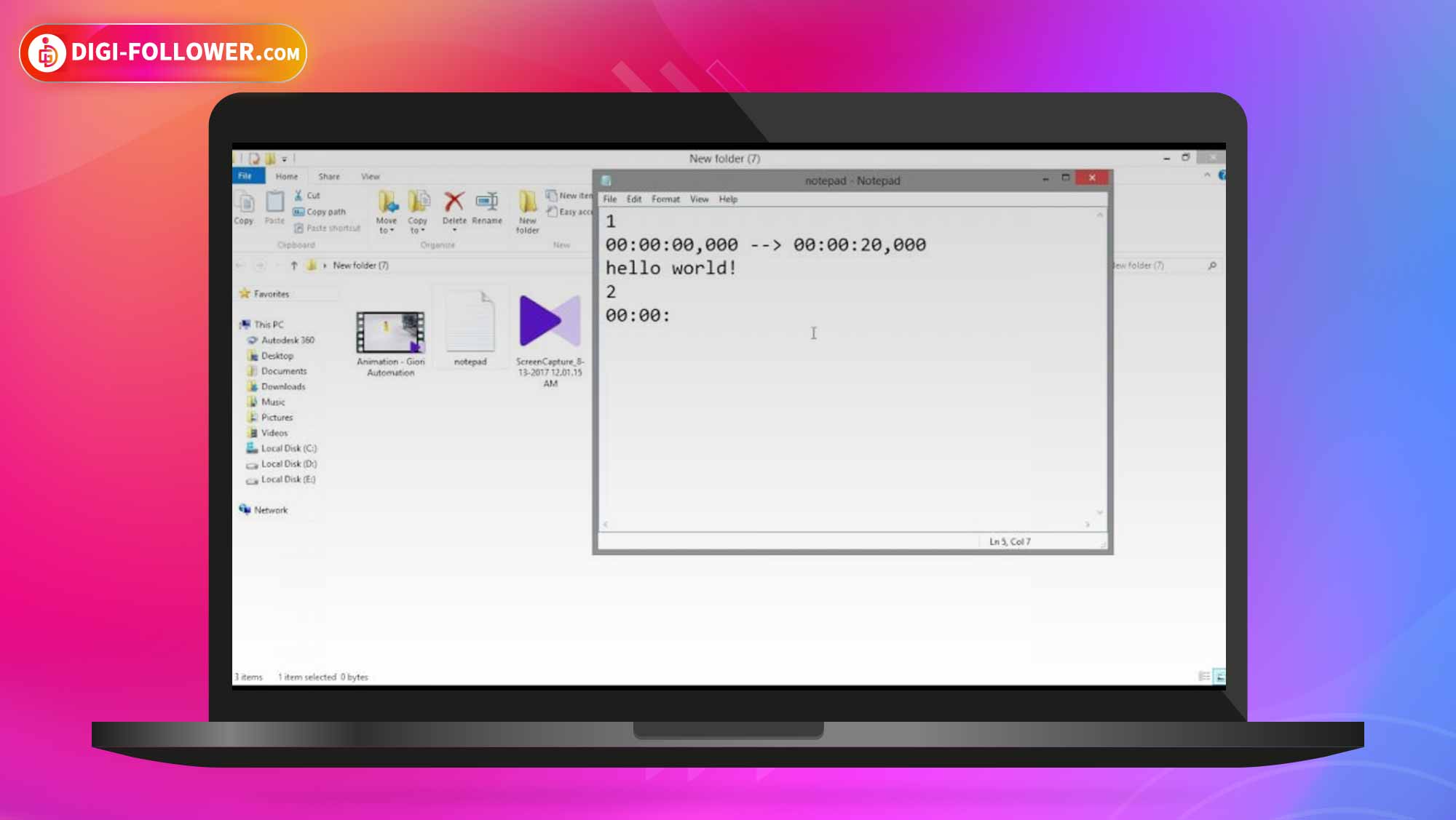
- برای ذخیره کردن یک فایل، باید پسوند SubRip یا srt قرار دهید. یک نکته قابل توجه وجود دارد، باید در قسمت Encoding و سپس UTF-8 را برای اجرای زیرنویس فارسی انتخاب کنید.
- حالا باید برنامه یوتیوب را باز کرده و وارد My Channel شوید.
- گزینه Video Manager را لمس کنید.
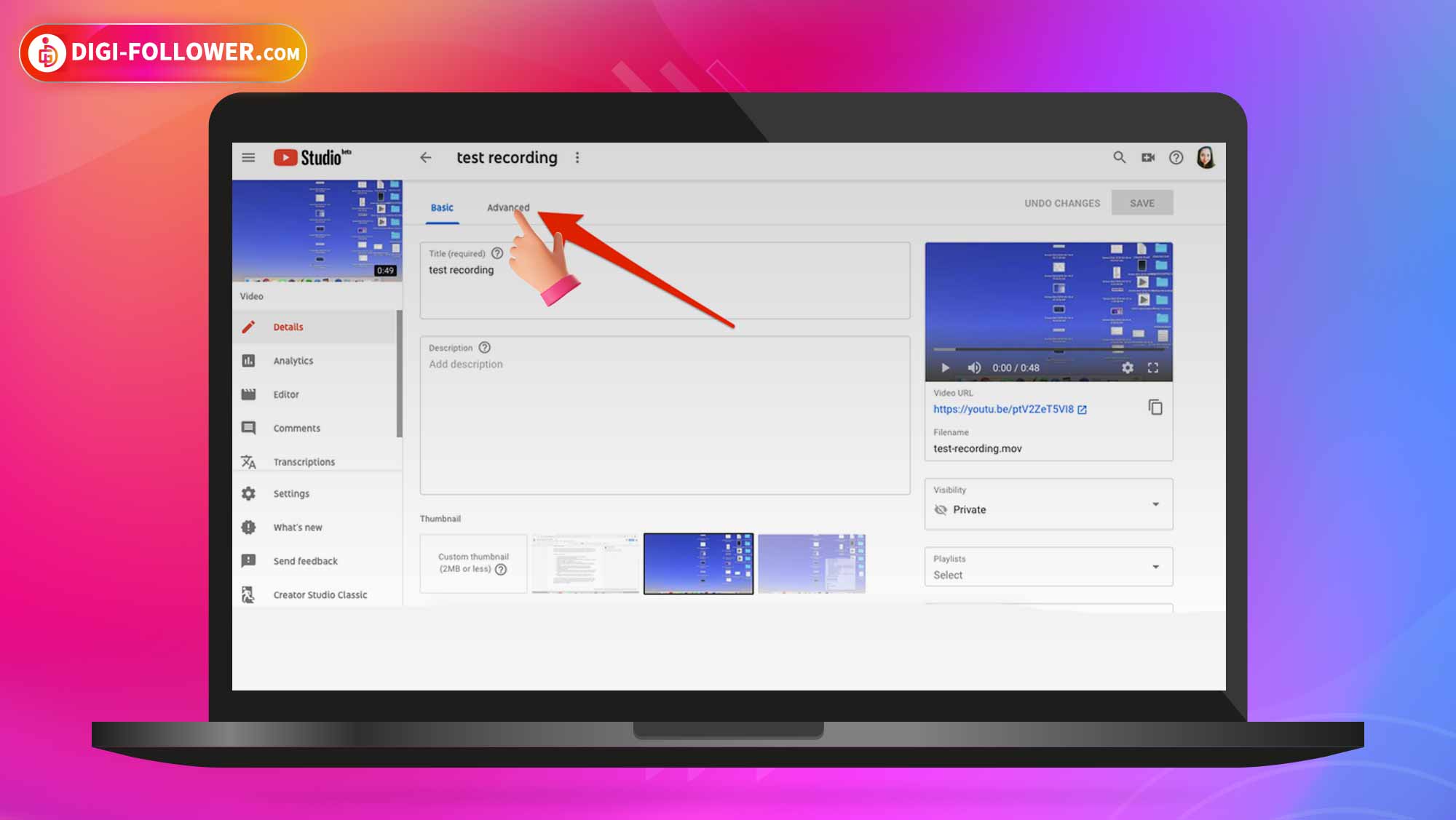
- در ابتدا گزینه Edit و سپس Subtitles and CC را انتخاب کنید.
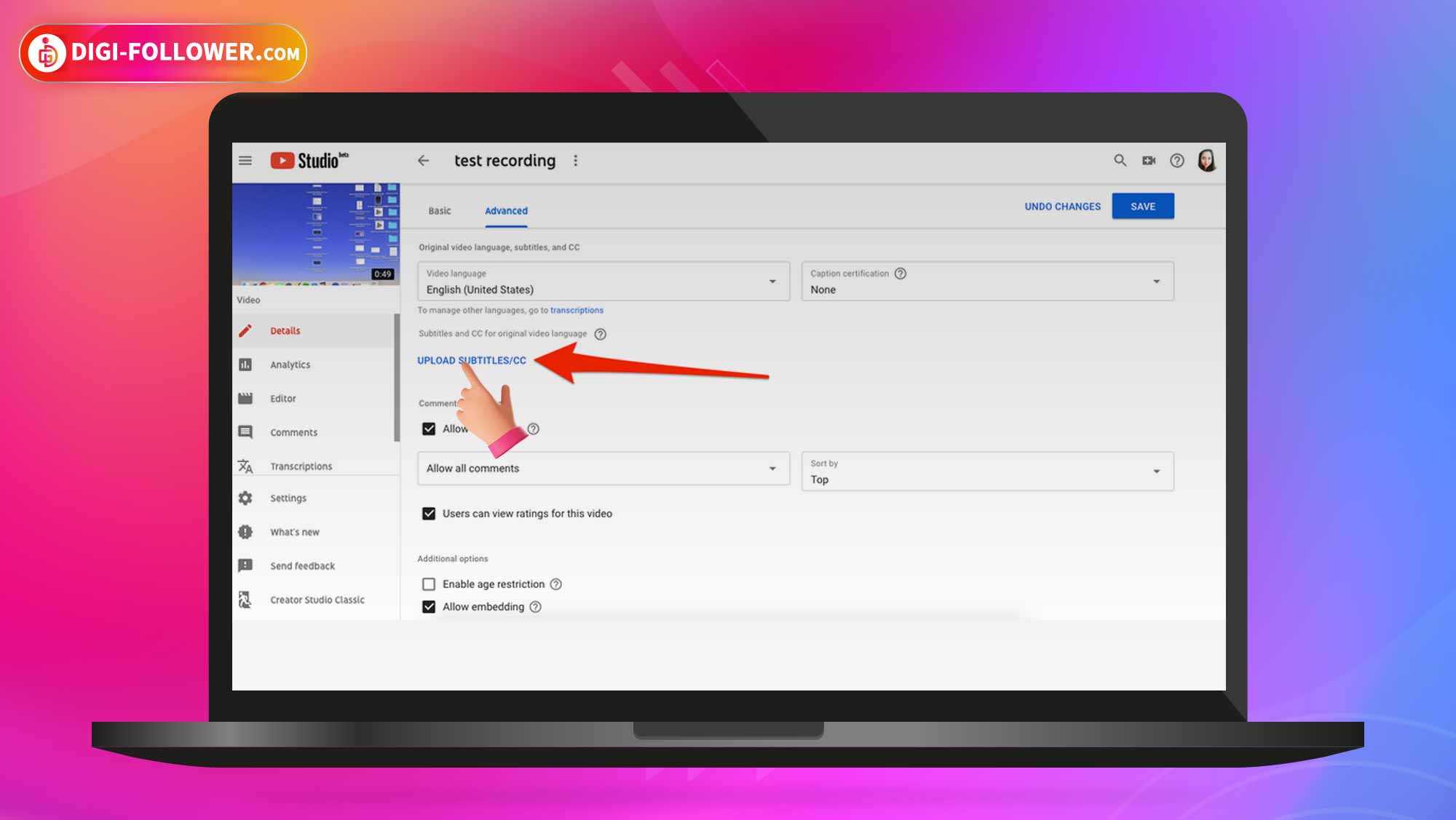
- حالا باید فایلی را که ساخته اید آپلود کنید. برای این کار لازم است بر روی گزینه Add New Subtitles کلید کرده و فایلی که ذخیره کردید آپلود کنید.
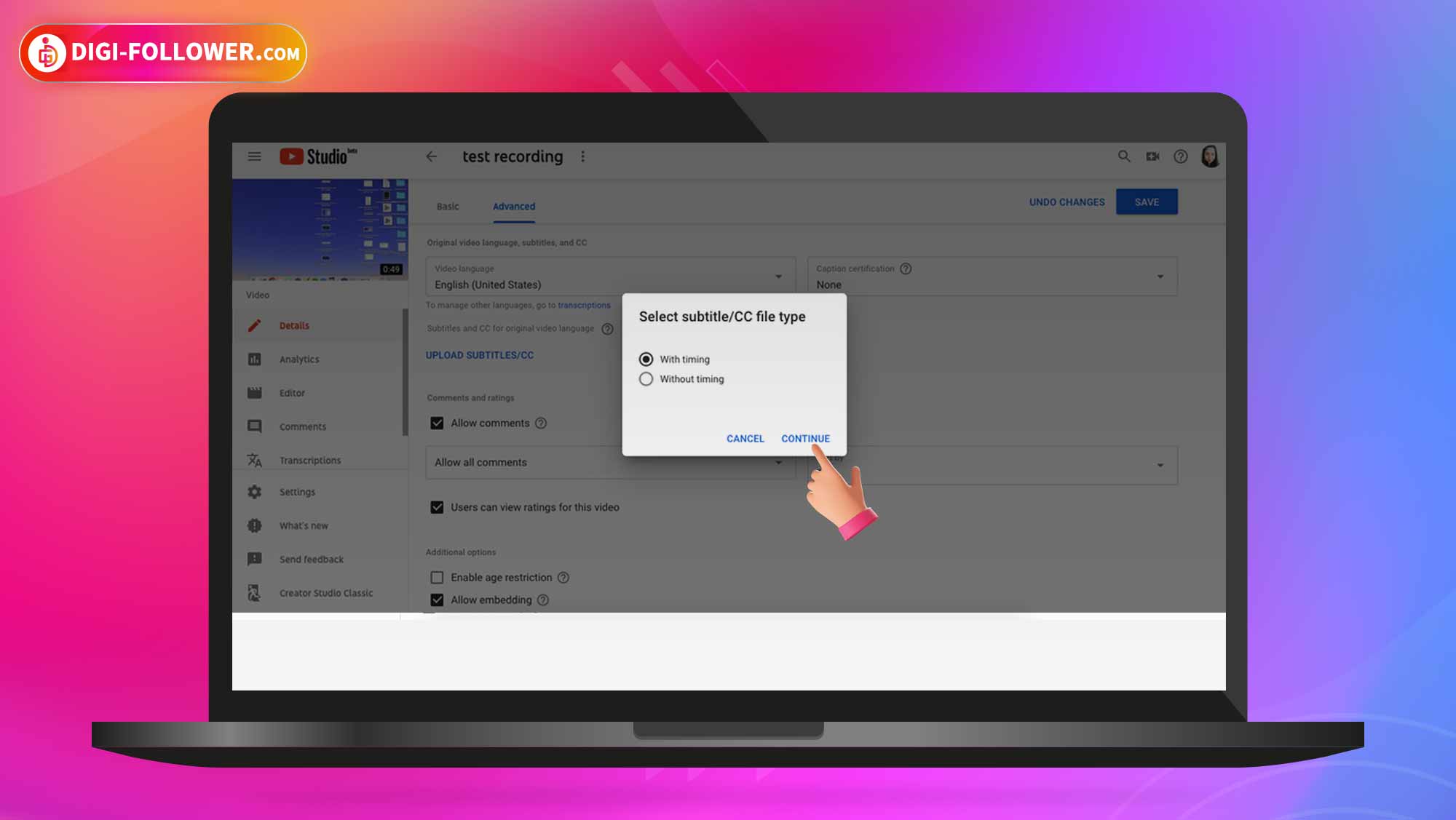
- در آخر با لمس کردن گزینه Publish شما موفق به ساختن زیرنویس برای فیلم مورد نظر در یوتیوب شدهاید.
سخن پایانی در این مقاله از سایت دیجی فالوور، سعی کردیم به آموزش زیر نویس فارسی در یوتیوب و نحوه ساخت آن بپردازیم. آموزش زیرنویس فارسی در یوتیوب، می تواند راهی عالی برای کمک به ایرانیان، برای درک و لذت بردن از فیلم ها به زبان های مختلف باشد.
سایت دیجی فالوور از معتبرترین فروشگاه های مجازی در زمینه فروش خدمات شبکه های اجتماعی است، که می توانید هرگونه سوال درباره نحوه کار با یوتیوب از صفر تا صد را، از طریق کارشناسان با تجربه این مجموعه جویا شوید. همچنین با مراجعه به سایت، می توانید باکیفیت ترین و مناسب ترین خدمات یوتیوب از جمله سابسکرایب، ویو، کامنت و لایک یوتیوب را خریداری کنید.
سوالات متداول آموزش زیرنویس فارسی در یوتیوب
آیا میتوان زیرنویس فارسی را در ویدیوهای یوتیوب استفاده کرد؟
بله. انجام این کار کمی پیچیده است، ولی با استفاده از ابزارهای جانبی مانند obs می توانید به صورت زنده زیرنویس ها را اضافه کنید.
برای فعال کردن زیرنویس انگلیسی در یوتیوب چه باید کرد؟
برای فعال کردن زیرنویس انگلیسی باید بر روی گزینه CC که در پایین صفحه قرار دارد کلیک نمایید و با این کار زیرنویس فعال خواهد شد.
آیا میتوان زیرنویس را در زمانی دیگر ویرایش کرد؟
بله. شما می توانید هر زمان که قصد دارید زیرنویس های ویدیو مورد نظر را ویرایش کنید. برای انجام این کار باید به قسمت ویدیوها رفته و سپس دکمه ویرایش را انتخاب کنید و در بخش زیرنویس می توانید زیرنویس را ویرایش کنید.
چگونه میتوان زیرنویس را برای چندین ویدیو استفاده کرد؟
هنگامی که قصد دارید مجدد از زیرنویس برای ویدیویی دیگر استفاده کنید، باید به قسمت ویدیو بروید و دکمه ویرایش را انتخاب کنید. سپس بر روی گزینه زیرنویس کلیک و گزینه انتخاب مجدد را لمس کنید. شما می توانید فایل زیرنویس را مجدد برای ویدیوی دیگر استفاده کنید.
آیا ویدیوهای یوتیوب قابل دانلود هستند؟
بله. شما می توانید ویدیوهایی که در یوتیوب اشتراک گذاری شده اند را دانلود کنید، ولی ممکن است بعضی از فیلم ها با محدودیت هایی همراه باشند که شما باید با استفاده از ابزارهای جانبی به دانلود ویدیو بپردازید.
زیرنویس یوتیوب چیست؟
زیرنویس یوتیوب یکی از قابلیتهای این برنامه است که به کاربران، امکان مشاهده متن ویدیوی در حال پخش را ببینند. این قابلیت برای افرادی که مشکل نارسایی شنوایی دارند یا قصد مشاهده کردن فیلمی به زبان دیگر را دارند، بسیار مفید است.
آیا همه ویدیوهای یوتیوب دارای زیرنویس هستند؟
خیر. همه ویدیوهای یوتیوب دارای زیرنویس نیستند. زیرنویس برای ویدیوهای یوتیوب به صورت دستی فقط توسط صاحب کانال یا کاربران ایجاد می شود. شما می توانید به صورت خودکار زیرنویس را فعال کنید، یا توسط برنامه جانبی آن را بسازید.
چگونه میتوان رنگ زیرنویس در یوتیوب را تغییر داد؟
ابتدا ویدیو مورد نظر در یوتیوب را باز کنید، زیرنویس را فعال و بر روی دکمه تنظیمات بیشتر که در قسمت پایین سمت راست ویدیو قرار دارد، کلیک کنید و گزینه رنگ را لمس نمایید. می توانید رنگ ها را به صورت پیش فرض از پالت رنگ انتخاب کنید.
بیشتر بخوانید:
- نکات و ترفندهای کاربردی برای کاربران آیفون نکات و ترفندهای کاربردی برای کاربران آیفون https://www.digi-follower.com/wp-content/uploads/2022/09/IMG_8272.mp4 مشاهده فیلم...